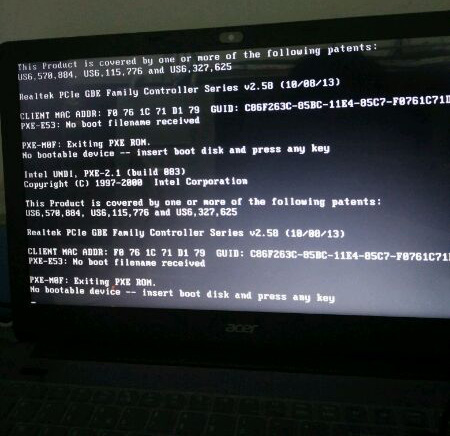Windows7连不上WiFi怎么办?图文教程解决无线网络连接
在网络越来越发达的今天,WiFi网络已经不可或缺。那么,如果Win7连不上WiFi怎么办?发生这种情况,有许多原因,重要的是如何解决,下面跟着小编一步一步来解决。
具体方法:
第一步、首先我们点击win7桌面右下角的无线网络图标,打开网络和共享中心;

第二步、点击左侧的“更改适配器设置”;

第三步、在“网络连接”窗口,如果看到网络连接里面的无线网络连接是灰色状态,那么则右键点击它,选择“启用”即可。

当网络连接里面没有无线网络连接,我们按以下步骤操作。

第一步、桌面上,右键“计算机”选择“管理”。

第二步、然后点击“设备管理器”,点击“其他设备”,会发现网络控制器有一个黄色感叹号,点击“网络适配器”发现只有一个有线网卡设备,这种情况一般是由于没有安装驱动导致的;

第三步、我们查看“网络适配器”的作用。

第四步、重启电脑,连续按F2键进BIOS,Configuration页面Wireless LAN Support保证是Enabled状态,如果是Disabled状态则用上下方向键选择改成Enabled后按f10,选择Yes,然后敲击回车,保存设置重启电脑即可!

总结:
本文虽然针对于Win7连不上WiFi怎么办,但是其内容恢复无线网络连接图文教程同样适用于Win8系统。如果你的电脑遇见这样的麻烦,不妨尝试一下我们的方法。Win7系统无法连接WiFi找不到无线网络的解决方法就跟大家分享到这里,更多精彩内容欢迎继续关注电脑手机教程网!